Funksjoner er forhåndsdefinerte formler som utfører beregninger ved hjelp av bestemte verdier, kalt argumenter, i en bestemt rekkefølge eller struktur. Funksjoner kan brukes til å utføre enkle eller kompliserte beregninger. Du finner alle Funksjonene i Excel på Formler-fanen på båndet:
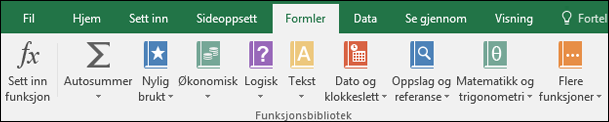
-
Syntaks for excel-funksjonen
Følgende eksempel på AVRUND-funksjonen som avrunder et tall i celle A10 illustrerer syntaksen for en funksjon.
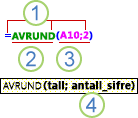
1. Struktur. Strukturen på en funksjon begynner med et likhetstegn (=), etterfulgt av funksjonens navn, en venstreparentes, argumentene til funksjonen atskilt med komma, og en høyreparentes.
2. Funksjonsnavn. Hvis du vil se en liste over tilgjengelige funksjoner, klikker du en celle og trykker SKIFT+F3, som starter dialogboksen Sett inn funksjon .
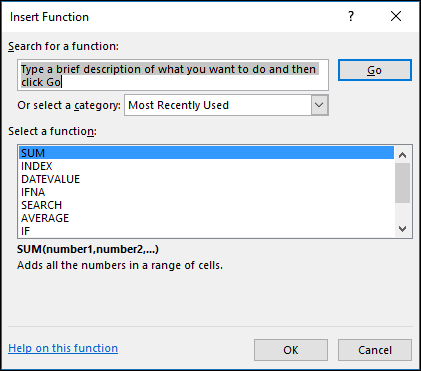
3. Argumenter. Argumenter kan være tall, tekst, logiske verdier som SANN eller USANN, matriser, feilverdier som #N/A eller cellereferanser. Argumentet du angir, må gi en gyldig verdi for argumentet. Argumenter kan også være konstanter, formler eller andre funksjoner.
4. Verktøytips for argument. Et verktøytips med syntaksen og argumentene vises når du skriver inn funksjonen. Skriv for eksempel =RO=AVRUND(, så vises verktøytipset. Verktøytips vises bare for innebygde funksjoner.
Obs!: Du trenger ikke å skrive inn funksjoner med store bokstaver, for eksempel =AVRUND, da Excel automatisk bruker store bokstaver i funksjonsnavnet for deg når du trykker enter. Hvis du feilstaver et funksjonsnavn, for eksempel =SUMMERE(A1:A10) i stedet for =SUMMER(A1:A10), vil Excel returnere en #NAME? .
-
Skrive inn Excel-funksjoner
Når du lager en formel som inneholder en funksjon, kan du bruke dialogboksen Sett inn funksjon for å få hjelp til med å sette inn regnearkfunksjoner. Når du velger en funksjon fra dialogboksen Sett inn funksjon , starter Excel en funksjonsveiviser, som viser navnet på funksjonen, hvert av argumentene, en beskrivelse av funksjonen og hvert argument, gjeldende resultat av funksjonen og det gjeldende resultatet av hele formelen.
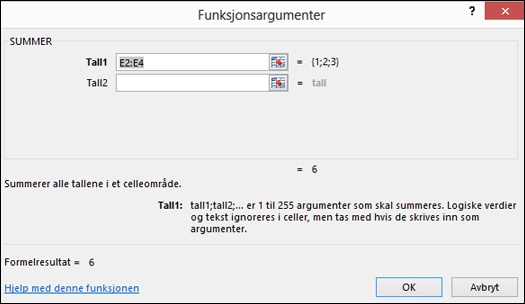
Hvis du vil gjøre det enklere å opprette og redigere formler og minimere skrive- og syntaksfeil, kan du bruke Autofullfør formel. Når du har skrevet inn et = (likhetstegn) og startbokstavene i en funksjon, viser Excel en dynamisk rullegardinliste med gyldige funksjoner, argumenter og navn som samsvarer med disse bokstavene. Du kan deretter velge en fra rullegardinlisten, og Excel skriver den inn for deg.
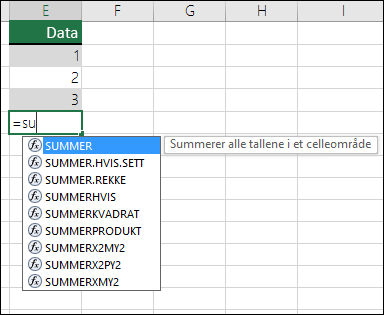
-
Neste Excel-funksjoner
I noen tilfeller kan det være at du må bruke en funksjon som et av argumentene i en annen funksjon. Formelen nedenfor bruker for eksempel en nestet GJENNOMSNITT-funksjon og sammenligner resultatet med verdien 50.
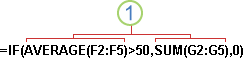
1. Funksjonene GJENNOMSNITT og SUMMER er nestet i IF-funksjonen.
Gyldige resultater Når en nestet funksjon brukes som et argument, må den nestede funksjonen returnere den samme verditypen som brukes i argumentet. Hvis for eksempel argumentet returnerer en SANN- eller USANN-verdi, må den nestede funksjonen returnere en SANN- eller USANN-verdi. Hvis funksjonen ikke gjør det, vises feilverdien #VERDI! i Excel.
Grenser for nestenivåer En formel kan inneholde opptil sju nivåer med nestede funksjoner. Når én funksjon (vi kaller denne Funksjon B) brukes som et argument i en annen funksjon (vi kaller denne for Funksjon A), fungerer Funksjon B som en funksjon på andre nivå. Gjennomsnitt-funksjonen og SUMMER-funksjonen er for eksempel begge andrenivåfunksjoner hvis de brukes som argumenter for HVIS-funksjonen. En funksjon som nestes inne i den nestede GJENNOMSNITT-funksjonen, er da en tredjenivåfunksjon osv.










